对于使用联想笔记本电脑的用户来说,遇到声音问题时,如何快速准确调整音量和音质,无疑能提升日常使用体验。本文将为您提供详细的联想笔记本声音调节方法,帮助...
2025-03-31 2 联想笔记本
在数字技术飞速发展的今天,许多用户已经习惯了使用U盘、云存储等方式传输数据。然而,在一些特定场合或处理某些特定任务时,光盘驱动器(CD/DVD驱动器)仍然是不可或缺的设备。本文将详细介绍联想笔记本电脑开启光盘驱动器的步骤,帮助用户高效地访问和利用这一功能。
在信息时代,光盘驱动器依然是重要的数据交换媒介之一,尤其在安装软件、读取备份数据等方面,光盘驱动器显示出其独特的优势。对于拥有联想笔记本电脑的用户来说,了解如何开启并正确使用光盘驱动器显得尤为重要。
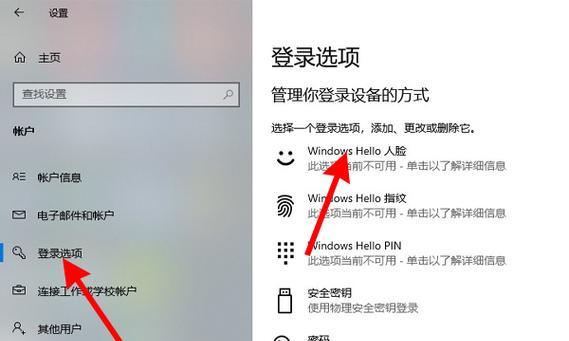
步骤1:确认硬件连接
确保您的光盘驱动器已经正确连接到笔记本电脑。如果驱动器是外置的,请检查USB连接线是否牢固连接在电脑和驱动器上。如果是内置驱动器,请确保电脑内部连接无误。
步骤2:检查电脑BIOS设置
1.重启您的联想笔记本电脑,在启动过程中按下“F2”(或特定的其他键,根据您笔记本型号的不同而有所区别)进入BIOS设置。
2.在BIOS界面下找到“Boot”选项。
3.在“Boot”设置中,查找“CD-ROMDrive”或“DVD/CD-RWDrive”选项,并尝试将其设置为第一启动项。
4.保存更改并退出BIOS,重启电脑。
步骤3:通过设备管理器启用
1.在电脑桌面左下方点击“开始”按钮,打开菜单。
2.搜索并打开“设备管理器”。
3.在设备列表中找到“DVD/CD-ROM驱动器”,点击它并展开。
4.右键点击您识别出的光驱设备,选择“启用设备”。
5.如果出现任何问题,也可以尝试右键点击并选择“卸载设备”,然后重新插拔电源或数据线后再重新启用。
步骤4:使用Windows功能选项
1.点击“开始”按钮,进入“设置”。
2.选择“应用”选项卡,然后点击“应用和功能”。
3.在左侧菜单中选择“程序和功能”。
4.在“程序和功能”界面的左侧点击“启用或关闭Windows功能”。
5.在弹出的列表中查找“桌面体验”和“WindowsDVD播放器”等光盘相关功能,确保它们被选中并启用。
6.点击“确定”并重启电脑,完成设置。

问题1:联想笔记本没有光盘驱动器怎么办?
如果您的联想笔记本没有内置光盘驱动器,可以考虑使用USB外置光盘驱动器。外置驱动器与电脑通过USB接口相连,使用起来非常方便。
问题2:驱动器识别不到光盘怎么办?
如果驱动器无法识别光盘,可尝试以下操作:
清洁光盘表面,确保没有灰尘或污渍。
检查光盘是否有划痕或损坏,轻微的划痕可以通过特殊的光盘清洁剂处理。
重启电脑后重新插入光盘尝试。
更新驱动程序到最新版本。

通过本文的介绍,您可以按照指定步骤顺利开启联想笔记本电脑的光盘驱动器,并在需要时使用它。请记住,操作过程中要小心轻柔,避免粗鲁操作导致硬件损坏。如果您在操作过程中遇到困难,请参考上文中提供的常见问题解答,或联系联想官方客服获取专业帮助。
标签: 联想笔记本
版权声明:本文内容由互联网用户自发贡献,该文观点仅代表作者本人。本站仅提供信息存储空间服务,不拥有所有权,不承担相关法律责任。如发现本站有涉嫌抄袭侵权/违法违规的内容, 请发送邮件至 3561739510@qq.com 举报,一经查实,本站将立刻删除。
相关文章

对于使用联想笔记本电脑的用户来说,遇到声音问题时,如何快速准确调整音量和音质,无疑能提升日常使用体验。本文将为您提供详细的联想笔记本声音调节方法,帮助...
2025-03-31 2 联想笔记本

随着科技的不断进步,笔记本已经成为我们日常生活中不可或缺的一部分。联想笔记本作为市场上的热门品牌,深受广大用户的喜爱。但不知你是否曾遇到桌面图标过多,...
2025-03-30 10 联想笔记本

联想笔记本以其卓越的性能和稳定的运行受到广泛欢迎,但是运行卡顿却时常困扰着用户。当您的联想笔记本出现响应缓慢、程序启动延迟甚至系统假死的情况时,不要急...
2025-03-30 7 联想笔记本

对于现代人而言,笔记本电脑不只是一件工具,更是存储个人资料、工作文件和隐私信息的宝库。但你是否遇到过这样一个棘手的问题:当你需要使用你的联想笔记本电脑...
2025-03-30 7 联想笔记本
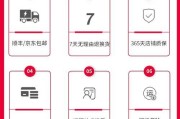
随着直播行业的蓬勃发展,越来越多的用户希望在自己的联想笔记本电脑上呈现更加优质的直播画面。画面清晰度直接影响到直播的观看体验,如何在联想笔记本上调整直...
2025-03-30 8 联想笔记本
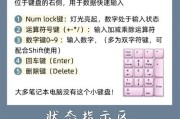
当您在昏暗的环境下需要使用笔记本电脑工作时,一个功能齐全的键盘背光灯可以极大地提高您的打字体验。本文将详细指导您如何在联想笔记本上开启键盘灯,并且调整...
2025-03-29 17 联想笔记本